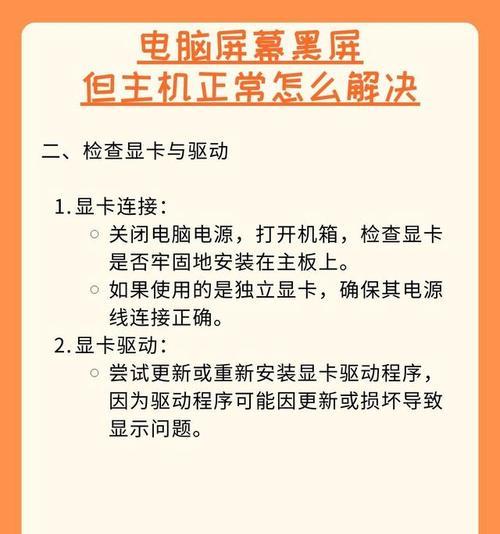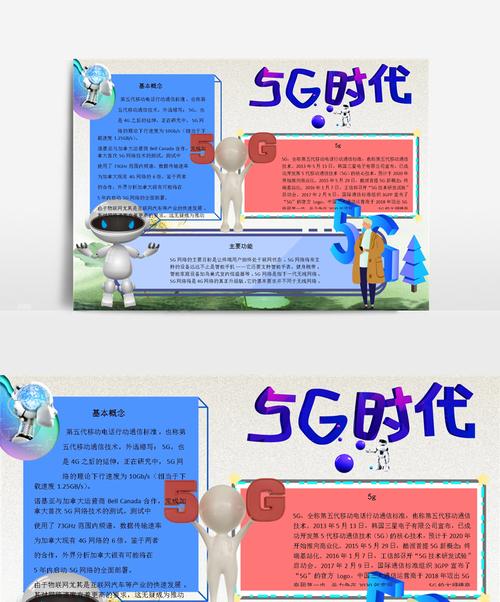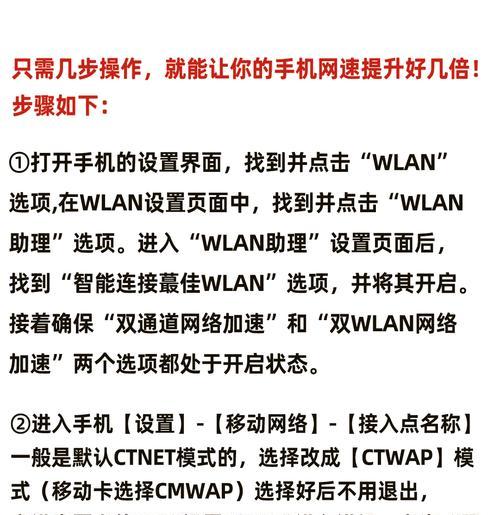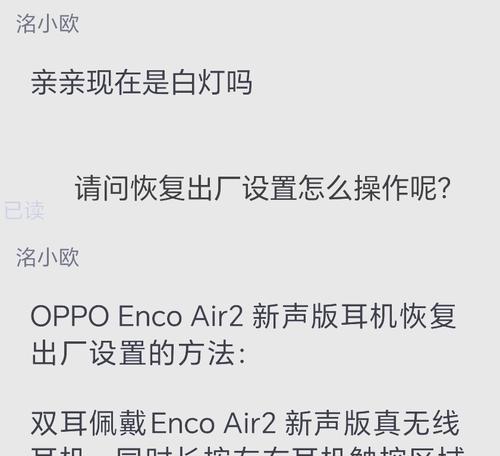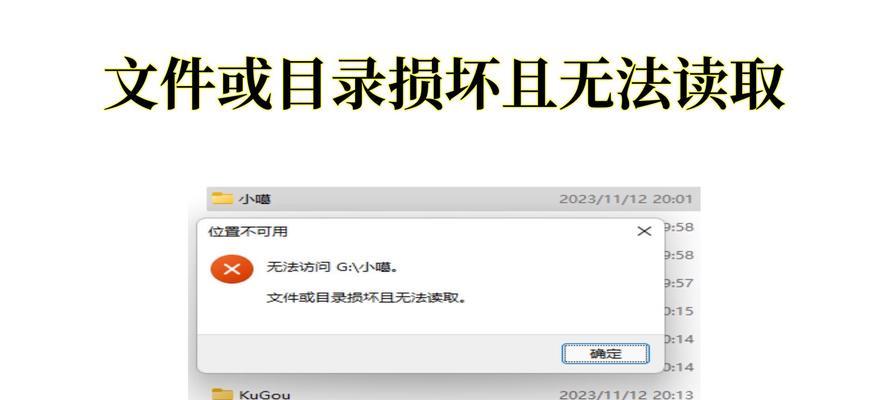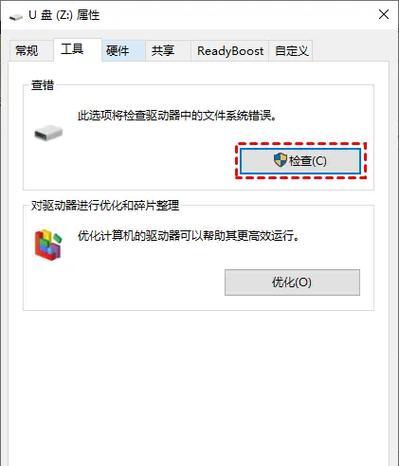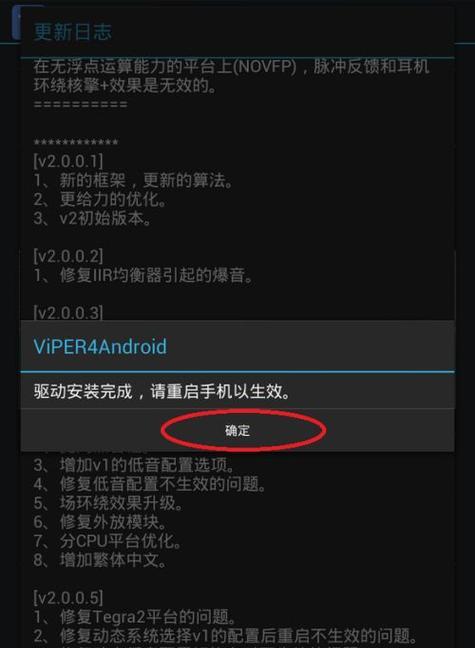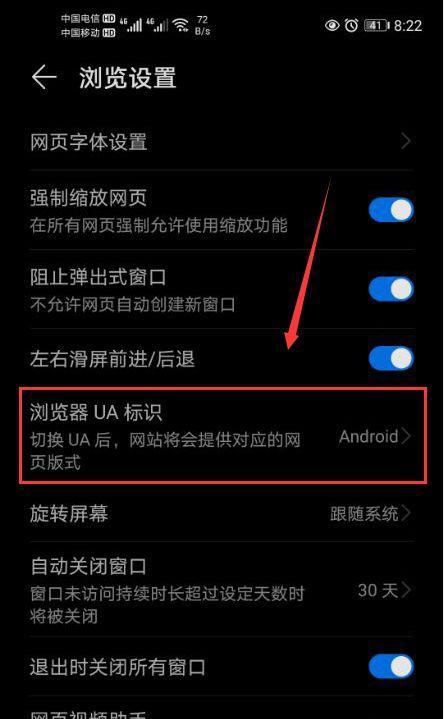移动硬盘提示格式化应如何处理?有哪些解决办法?
你的移动硬盘突然出现提示格式化的信息时,一定会感到手足无措。毕竟,移动硬盘中的数据对于许多人来说都至关重要。本文将深入探讨如何应对移动硬盘提示格式化的问题,并提供几种有效的解决办法。你将会了解到当出现这种提示时,如何安全地处理你的数据,以及如何恢复那些可能丢失的宝贵文件。
详细步骤解决移动硬盘提示格式化问题
1.了解问题及确认症状
当电脑连接移动硬盘时,系统弹出提示要求格式化,通常有如下几种情况:
移动硬盘文件系统损坏;
操作系统无法识别硬盘分区;
硬盘分区表错误;
硬盘物理损伤;
病毒或者恶意软件感染。
为了解决问题,第一步是确认移动硬盘的物理状态是否完好,并尝试在不同的设备上进行连接测试,以排除设备兼容性问题。
2.数据备份的重要性
在处理格式化警告前,重要的是确保数据的安全。除非你完全确定硬盘中没有重要数据,否则请先尝试数据备份。可以使用一些专业数据恢复软件,像`EaseUSDataRecoveryWizard`或`Recuva`,即使硬盘无法正常读取,这些工具也可能恢复出部分数据。
3.使用Windows自带工具检查错误
如果硬盘在连接电脑后可被识别,但提示格式化,可以使用Windows系统自带的磁盘管理工具来检查和修复错误。
打开“控制面板”>“管理工具”>“计算机管理”,找到“磁盘管理”,右键点击出问题的移动硬盘,选择“属性”>“工具”标签页,点击“检查”按钮,并选择“尝试恢复坏扇区”、“自动修复文件系统错误”等选项。
4.使用命令行修复磁盘
如果图形界面下的工具没有解决问题,可以尝试使用命令行。打开命令提示符(管理员),输入`chkdskE:/f/r`(将E替换为你的移动硬盘的字母),然后按回车。这个命令将检查硬盘错误并尝试修复。
5.如何使用数据恢复软件
如果硬盘中的数据非常珍贵,可以尝试使用数据恢复软件。这类软件的使用方法一般相似:选择出问题的硬盘分区,进行扫描,然后预览可恢复的文件。选择所需的文件进行恢复,并保存到安全的位置。

6.修复或重建分区表
如果分区表损坏是导致格式化提示的原因,可以使用分区表修复工具,如MiniToolPartitionWizard。这个工具可以帮助用户修复和重建分区表,恢复硬盘的正常使用。
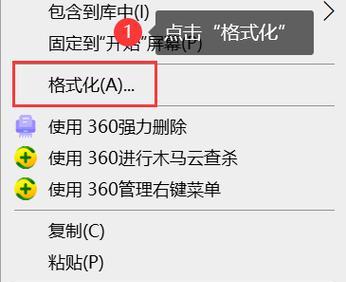
7.硬盘格式化
如果以上方法都未能解决问题,且硬盘内无重要数据,那么可以考虑格式化硬盘。格式化会清除硬盘上的所有数据,因此进行前请确保数据已安全备份。
8.硬盘物理损坏处理
对于物理损坏的情况,普通的软件方法已无法修复,这时你可以寻求专业的数据恢复公司帮助,或考虑更换新的硬盘设备。

结语
处理移动硬盘提示格式化的问题时,关键在于冷静应对,从数据备份开始,一步步尝试修复或恢复。当然,最好的策略是防患于未然,定期备份重要数据,并保持硬盘的良好使用习惯,以减少数据丢失的风险。
在互联网上,人们搜索移动硬盘需要格式化相关问题时,往往是在焦急中寻找解决方案。希望本文能成为你的指南针,帮助你在面临数据危机时找到正确的路径。如果你遵循上面的步骤,并且仍然不能访问你的数据,那么请咨询专业数据恢复服务,以确保你珍贵的记忆和信息能够得到尽可能的还原。
版权声明:本文内容由互联网用户自发贡献,该文观点仅代表作者本人。本站仅提供信息存储空间服务,不拥有所有权,不承担相关法律责任。如发现本站有涉嫌抄袭侵权/违法违规的内容, 请发送邮件至 3561739510@qq.com 举报,一经查实,本站将立刻删除。
- 站长推荐
- 热门tag
- 标签列表
- 友情链接